Slik fikser du en iPhone- eller iPad-skjerm som ikke roterer
Ipad Eple Iphone Helt / / September 20, 2023

Publisert

Roterer ikke iPhone- eller iPad-skjermen din? Du kan feilsøke problemet ved å bruke trinnene i denne veiledningen.
Når du bytter mellom stående og liggende retning på iPhone eller iPad, bør skjermen automatisk justeres deretter. Men hvis skjermen forblir fast og ikke roterer som den skal, må du feilsøke problemet.
Det kan være forskjellige faktorer som bidrar til dette problemet med iPhone- eller iPad-skjermrotasjonen. For eksempel kan du ha deaktivert skjermrotasjon på iPhone og må aktivere den på nytt. Alternativt kan en spesifikk app eller en iOS-feil forårsake problemet.
Uansett årsak, vil vi vise deg hvordan du fikser skjermen på en iPhone eller iPad hvis den sitter fast i stående eller liggende retning.
Deaktiver skjermrotasjonslåsing på en iPhone
Hvis iPhone forblir i stående modus og ikke roterer til liggende når den holdes sidelengs, er det mulig at funksjonen for stående orientering er låst. Hvis det er tilfelle, må du låse den opp.
Slik låser du opp skjermorientering på en iPhone:
- Sveip ned fra øverste høyre hjørne av skjermen (ved siden av hakket) for å vise Kontroll senter.
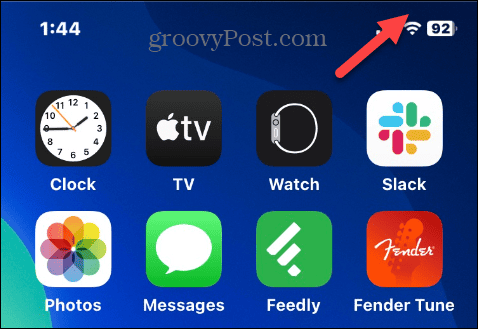
- Når Kontroll senter vises, trykk på Rotasjonslås knappen hvis den er rød.
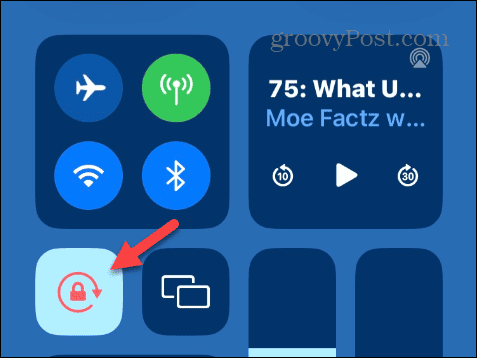
- Et varsel skal vises øverst som sier Portrettorienteringslås: Av.
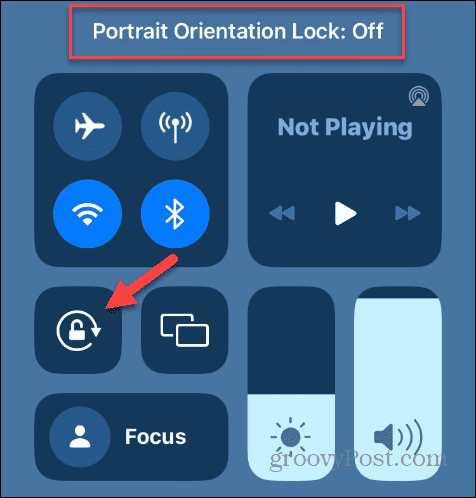
Deaktiver skjermrotasjonslåsing på en iPad
En iPad kan låses i enten liggende eller stående retning. På iPadOS 12 og nyere, sveip ned fra øverste høyre hjørne av skjermen for å vise Kontroll senter.
Slå av Rotasjonslås knapp og en Rotasjonslås: Av varselmelding vises.

Hvis iPaden din kjører iPadOS 11, trykker du på Hjem for å vise App Switcher med Kontroll senter til høyre og slå av Rotasjonslås knapp.
Start en problematisk app på nytt
En spesifikk app du bruker kan føre til at skjermen ikke roterer mellom stående og liggende modus. For å fikse det, kan du lukke appen og starte den på nytt.
Merk: Videostrømmeapper på iPhone, som Disney Plus og Maks (tidligere HBOMax), spill av videoer i liggende visning som standard. Mens du aktivt ser på en video på telefonen, kan du ikke bytte til portrettmodus. På en iPad kan du rotere skjermen mens du ser på en video. I tillegg vil visse spill som standard bruke liggende eller stående visning, og du kan ikke endre skjermorientering.
Slik starter du en app på nytt på en iPhone:
- På en iPhone uten Hjem-knapp, sveip opp fra bunnen av skjermen for å vise App Switcher. På en iPhone eller iPad med en Hjem-knapp trykker du på den to ganger.
- Velg den problematiske appen og sveip opp på skjermen for å lukke den.
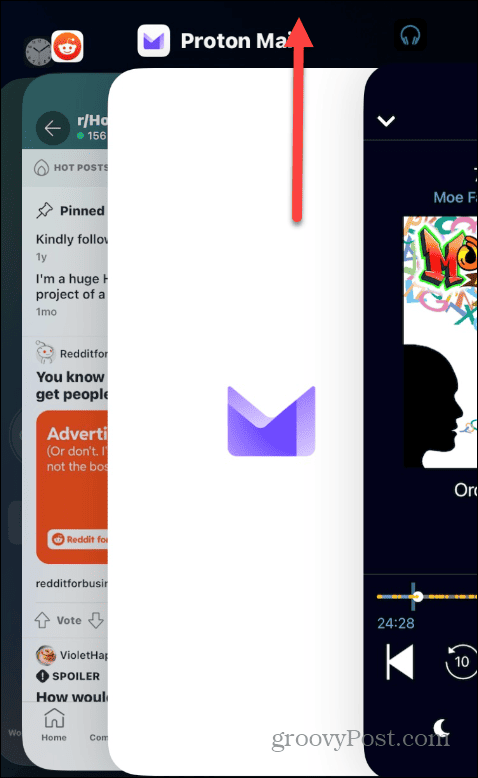
Når appen er lukket, se om du kan få skjermen til å rotere ved hjelp av andre apper. Hvis den gjør det, prøv å åpne den problematiske appen igjen og se om den fungerer.
Oppdater iPhone- eller iPad-apper
Hvis du finner ut at en bestemt app gjør at skjermen ikke roterer, må du gjøre det se etter appoppdateringer på iPhone eller iPad for å få de siste feilrettingene som kan løse problemet.
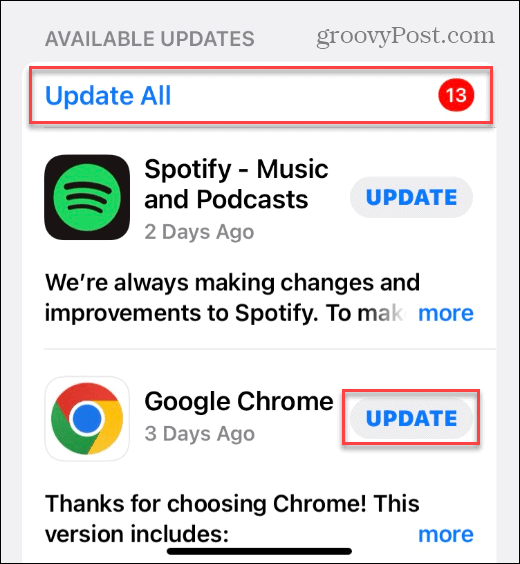
Hvis oppdatering av en app ikke løser problemet, kan du prøve å slette og installere appen på nytt fra App Store.
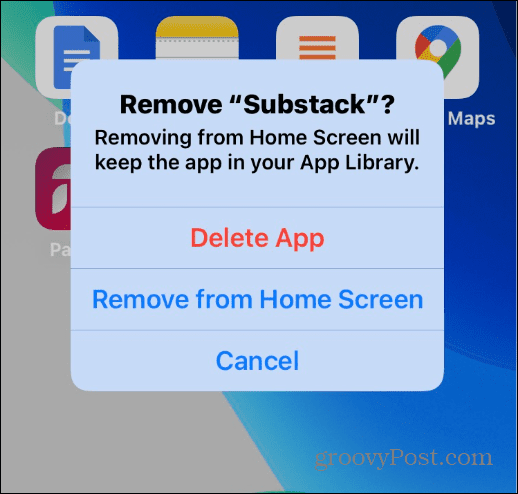
Start iPhone eller iPad på nytt
Å starte enheten på nytt kan fikse mange mindre problemer og feil. Det inkluderer muligheten til å fikse en iPhone- eller iPad-skjerm som ikke roterer.
Hvis du bruker en moderne iPhone, følg trinnene for å start en iPhone 13 på nytt eller høyere.
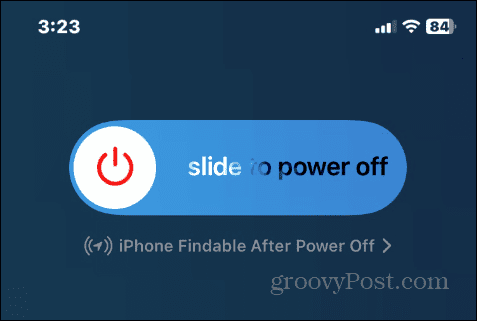
Hvis din iPhone er noen år gammel, kan du følge fremgangsmåten for å start iPhone X, 11 eller 12 på nytt. Trykk og hold inne på-knapp for iPad og sveip Skyv for å slå av bytt til venstre.
Oppdater iPhone eller iPad
Det kan være et systemproblem som gjør at skjermen ikke roterer. Å sikre at iPhone eller iPad er oppdatert med den nyeste versjonen av iOS eller iPadOS kan løse problemet.
Slik oppdaterer du iPhone eller iPad:
- Åpen Innstillinger.
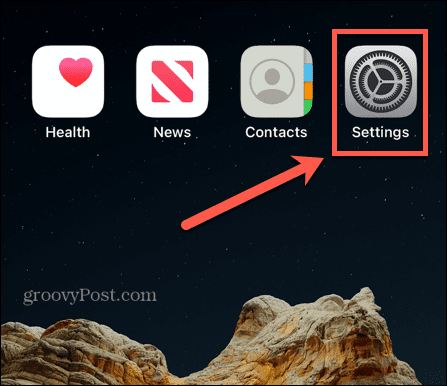
- Velg Generell alternativet fra menyen.

- Trykk på Programvare oppdatering.
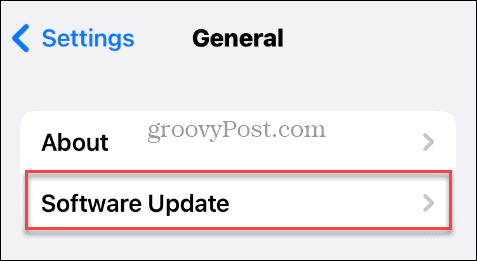
- Last ned og installer alle iOS- eller iPadOS-oppdateringer som er tilgjengelige.
Merk at iPhone eller iPad starter på nytt under oppdateringen for å fullføre installasjonsprosessen.
Tilbakestill alle innstillinger på iPhone eller iPad
Hvis du fortsatt har problemer med skjermrotasjonen og har brukt opp alternativene ovenfor, kan du tilbakestille alle innstillinger uten å slette telefonen.
Merk: Dette alternativet vil tilbakestille enhetsinnstillinger, Apple Pay-kort, nøkler, pass og Wi-Fi-innstillinger. Så etter at tilbakestillingen er fullført, må du konfigurere disse funksjonene og innstillingene på nytt.
Slik tilbakestiller du alle innstillinger på iPhone eller iPad:
- Åpen Innstillinger.
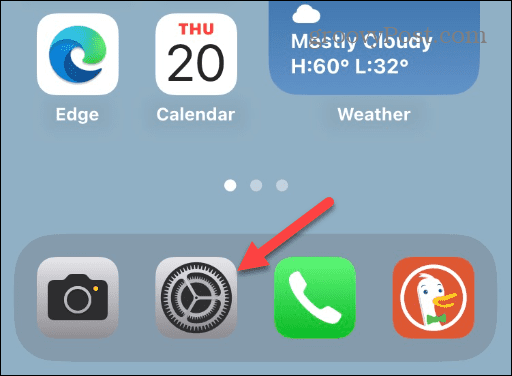
- Velg Generell alternativ.

- Sveip ned og velg Overfør eller tilbakestill iPhone fra menyen. Merk at på iPad går du til Innstillinger > Tilbakestill.

- Velg Nullstille alternativet nederst på skjermen.
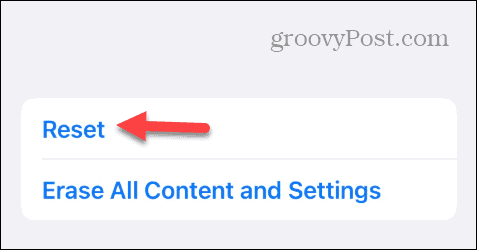
- Trykk på Tilbakestill alle innstillinger alternativet når menyen vises.
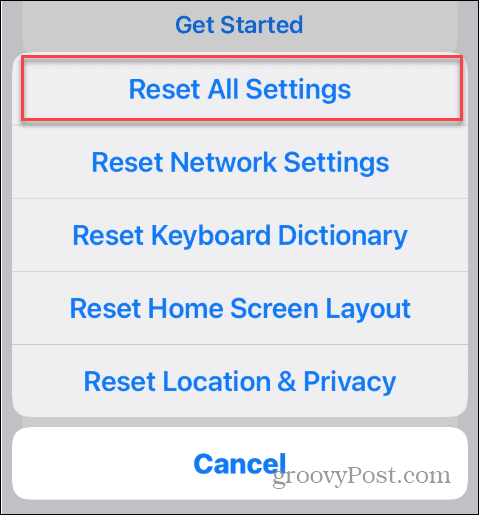
- Skriv inn din iPhone eller iPad passord.
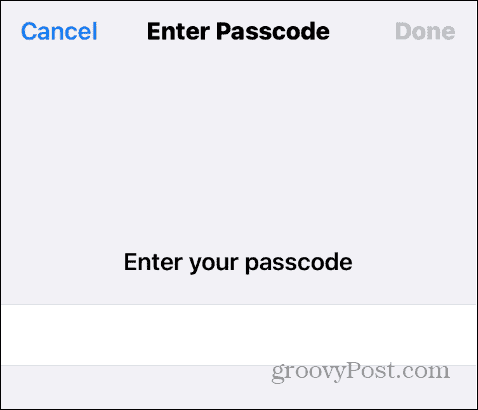
- Trykk på Tilbakestill alle innstillinger på bekreftelsesmeldingen som vises for å fullføre tilbakestillingsprosessen.
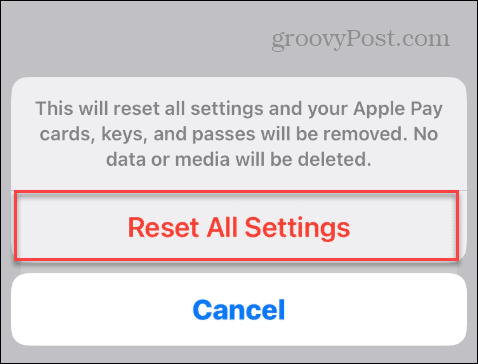
Når du følger trinnene, vil enheten starte på nytt, alle innstillinger vil bli tilbakestilt, og den skal fikse en iPhone- eller iPad-skjerm som ikke roterer.
Hvis skjermen ikke roterer etter å ha tilbakestilt alle innstillinger, er siste utvei tilbakestill iPhone eller iPad. Det vil slette alle data på telefonen eller nettbrettet og returnere det til fabrikkinnstillingene. Når du er tilbakestilt, kan du gjenopprett iPhone eller iPad fra en sikkerhetskopi.
Løse problemer på iPhone eller iPad
Hvis skjermen din ikke snur som den skal, kan du fikse en iPhone- eller iPad-skjerm som ikke roterer ved å bruke feilsøkingstrinnene ovenfor. Mest sannsynlig er den skyldige låst skjermorientering og må slås av.
Det er andre problemer du kan støte på på Apple-enheten din. Det kan for eksempel hende du må fikse iMessage fungerer ikke eller reparasjon Gmail fungerer ikke på iPhone.
Hvis du har problemer med en video eller et bilde, kan du fikse video- og fotoorientering på din iPhone. Og hvis du ikke kan laste ned apper, må du kanskje fikse en kan ikke koble til App Store-feil på iPhone eller iPad.


